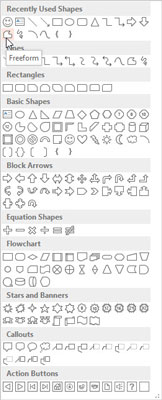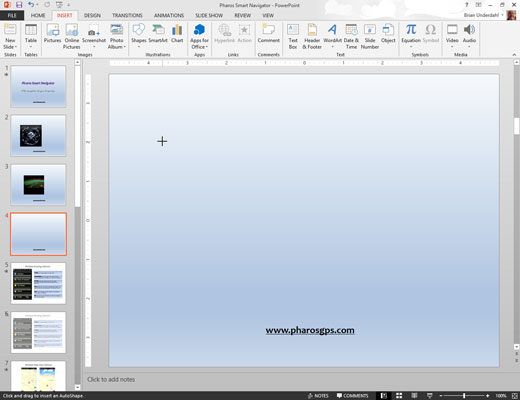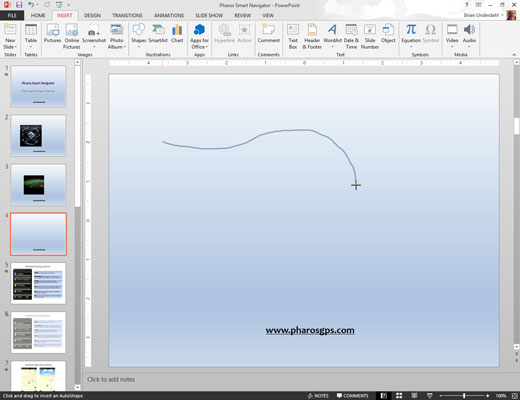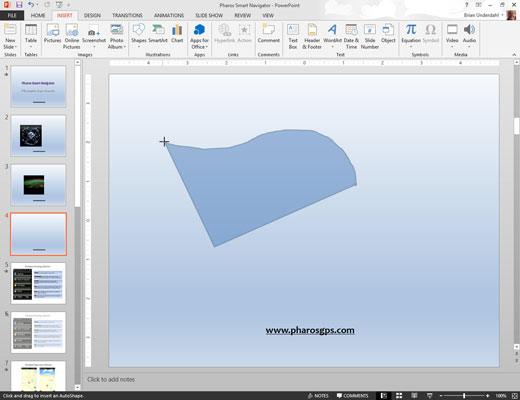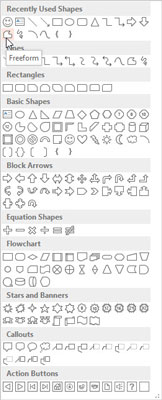
Formų galerijoje pasirinkite laisvos formos formą.
Formų galeriją rasite skirtuko Įterpimas grupėje Formos. Kai pasirenkate laisvos formos formos įrankį, žymeklis pasikeičia į kryžminį žymeklį.
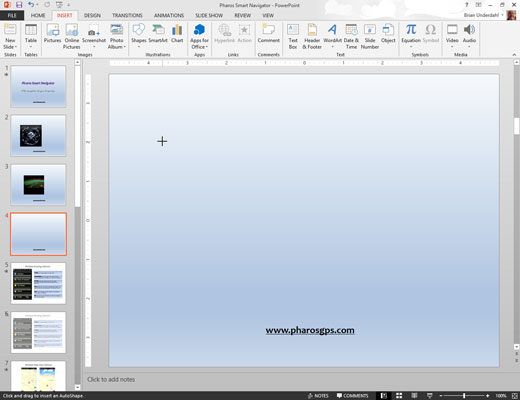
Spustelėkite vietą, kurioje norite nustatyti pirmąjį objekto kampą.
Spauskite ten, kur norite padėti kampą.
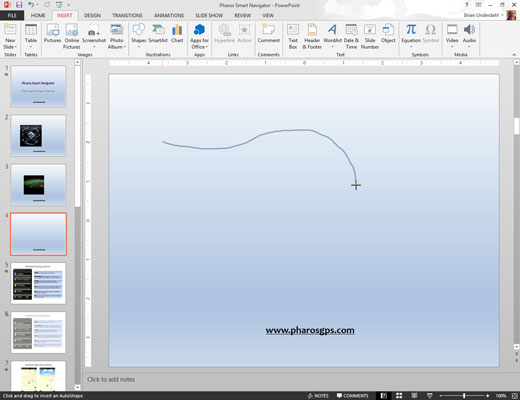
(Pasirenkama) Norėdami piešti laisvos formos figūros kraštą, laikykite nuspaudę pelės mygtuką, kai spustelėsite kampą, tada vilkite, kad nubrėžtumėte laisvos formos figūrą.
Pasiekę laisvos formos pusės pabaigą, atleiskite pelės mygtuką.
Tada galite spustelėti dar kartą, kad pridėtumėte daugiau kampų.
(Pasirenkama) Norėdami piešti laisvos formos figūros kraštą, laikykite nuspaudę pelės mygtuką, kai spustelėsite kampą, tada vilkite, kad nubrėžtumėte laisvos formos figūrą.
Pasiekę laisvos formos pusės pabaigą, atleiskite pelės mygtuką.
Tada galite spustelėti dar kartą, kad pridėtumėte daugiau kampų.
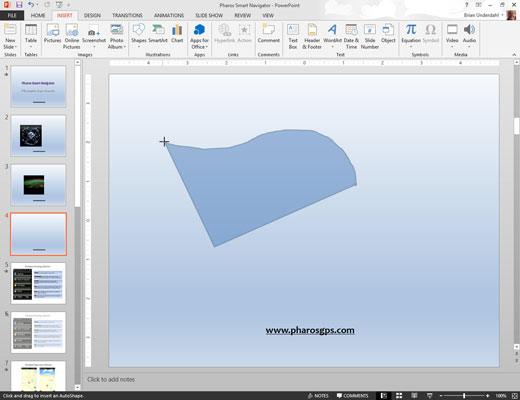
Norėdami užbaigti formą, spustelėkite šalia pirmojo kampo.
Jūs neprivalote būti tikslūs. Jei spustelėsite kur nors netoli pirmojo nuleisto kampo, „PowerPoint“ manys, kad forma baigta.
Jūs baigėte! Objektas įgauna linijos ir užpildo spalvą pagal skaidrės spalvų schemą.